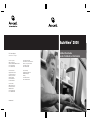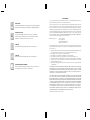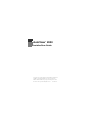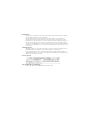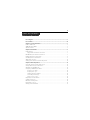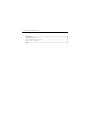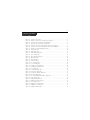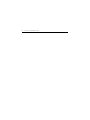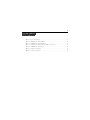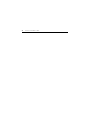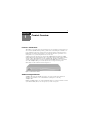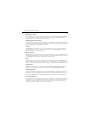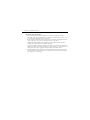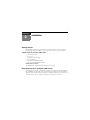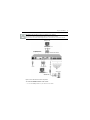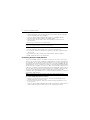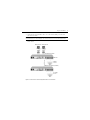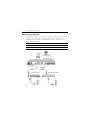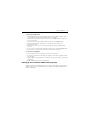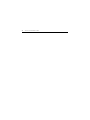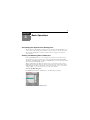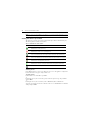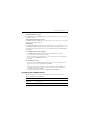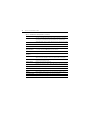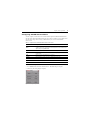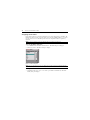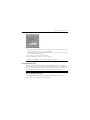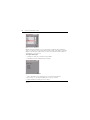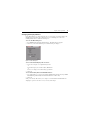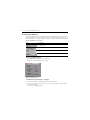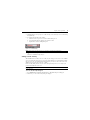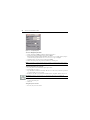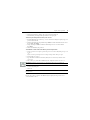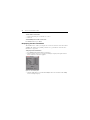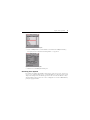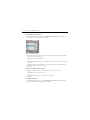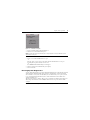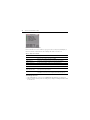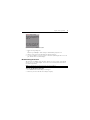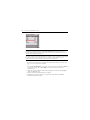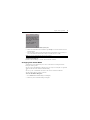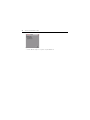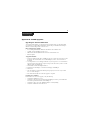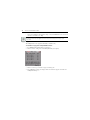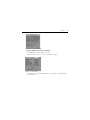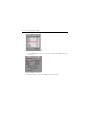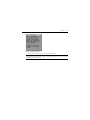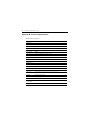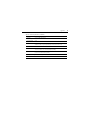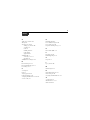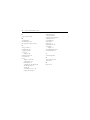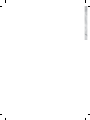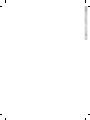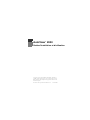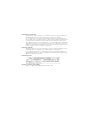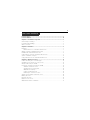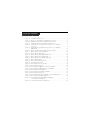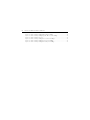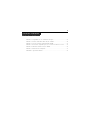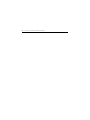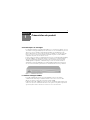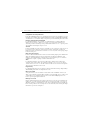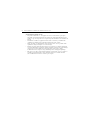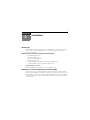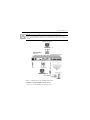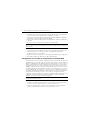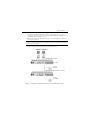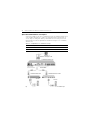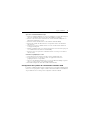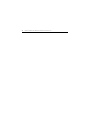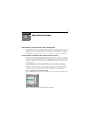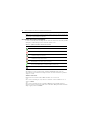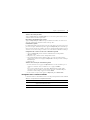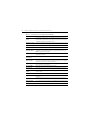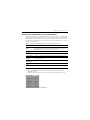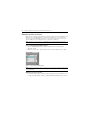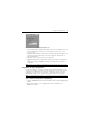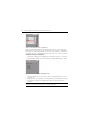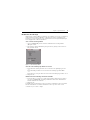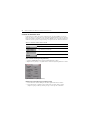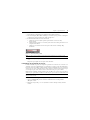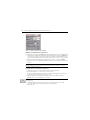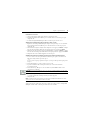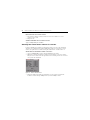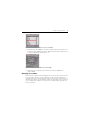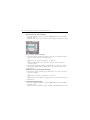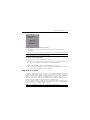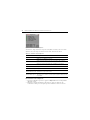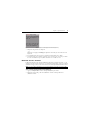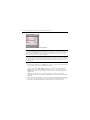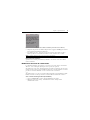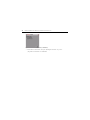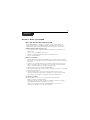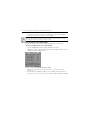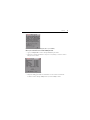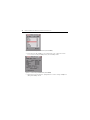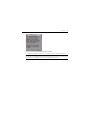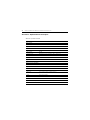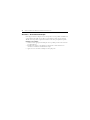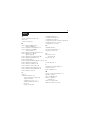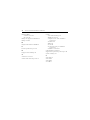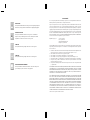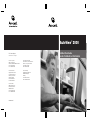La page est en cours de chargement...

GARANTIE LIMITÉE
Avocent Corporation garantit à l’acheteur initial que ce produit est et sera exempt de défaut de matériau et de
fabrication pendant une période de 24 mois à compter de la date d’achat.
De plus, tous les produits Avocent sont accompagnés d’une garantie inconditionnelle de satisfaction de trente
jours. Si, pour quelque raison que se soit, vous n’êtes pas satisfait des performances de ce produit, vous pouvez
le renvoyer au point de vente et vous faire rembourser le prix d’achat (hors frais d’expédition). Cette garantie ne
s’applique pas aux produits faisant l’objet de commandes spéciales et peut ne pas être disponible auprès de tous
les revendeurs. Pendant la période de garantie, l’acheteur doit impérativement contacter Avocent an d’obtenir
un numéro d’AUTORISATION DE RENVOI DU PRODUIT (ARP). Assurez-vous que ce numéro gure sur le
bordereau d’emballage, sur la preuve d’achat ET SUR L’EXTÉRIEUR DE CHAQUE CARTON D’EXPÉDITION.
Les renvois non autorisés et les expéditions en port dû seront refusés.
Expédiez en port payé à : Avocent Corporation
4991 Corporate Drive
Huntsville, Alabama 35805 USA
Téléphone : (256) 430-4000
La garantie limitée présentée ci-dessus est nulle et non avenue dans l’une quelconque des situations suivantes,
auquel cas le produit est fourni tel quel, avec tous ses défauts et toutes les stipulations d’exonération de garantie
énoncées ci-dessous :
1. Si le défaut ou le mauvais fonctionnement résulte d’un emploi abusif, d’une mauvaise manipulation, d’une
réparation non autorisée ou d’un usage autre que celui pour lequel le produit a été conçu.
2. Si des modications non autorisées ont été apportées au produit.
3. Si des dommages se sont produits lors de l’expédition et n’ont pas été signalés.
4. Si des dommages ont été provoqués par un équipement ou un logiciel non fourni par Avocent.
5. Si l’appareil est utilisé avec une alimentation en courant alternatif non reliée à la masse ou mal polarisée.
6. Si le produit n’est pas utilisé conformément aux instructions du guide d’utilisation ou de la feuille
d’instructions fournie avec le produit.
7. Si le produit est endommagé en raison de surtensions, d’expositions à l’eau ou de catastrophes naturelles,
y compris la foudre.
SOUS RÉSERVE DES DISPOSITIONS SPÉCIFIQUEMENT STIPULÉES CI-DESSUS ET DANS LES LIMITES
AUTORISÉES PAR LA LOI, AVOCENT DÉCLINE TOUTES LES GARANTIES ET CONDITIONS, QU’ELLES
SOIENT EXPRESSES, IMPLICITES OU STATUTAIRES, SUR QUELQUE POINT QUE CE SOIT, Y COMPRIS
NOTAMMENT, LE TITRE, L’ABSENCE DE CONTREFAÇON, L’ÉTAT, LA QUALITÉ MARCHANDE OU
L’ADAPTATION À UN USAGE PARTICULIER OU PRÉVU.
SOUS RÉSERVE DES DISPOSITIONS EXPLICITÉES CI-DESSUS ET DANS LES LIMITES AUTORISÉES
PAR LA LOI, AVOCENT CORPORATION NE SERA PAS TENU RESPONSABLE DE TOUS LES DOMMAGES
PARTICULIERS, INDIRECTS OU CONSÉCUTIFS (Y COMPRIS NOTAMMENT, LE MANQUE À GAGNER, LES
PERTES COMMERCIALES, LA PERTE D’INFORMATIONS, LES PERTES FINANCIÈRES, LES PRÉJUDICES
CORPORELS, LA PERTE DE CONFIDENTIALITÉ OU LA NÉGLIGENCE) POUVANT ÊTRE, DIRECTEMENT
OU INDIRECTEMENT, CAUSÉS PAR OU LIÉS À L’UTILISATION D’UN PRODUIT OU D’UN SERVICE,
L’IMPOSSIBILITÉ D’UTILISER UN PRODUIT OU UN SERVICE, L’INADÉQUATION D’UN PRODUIT OU
D’UN SERVICE, QUEL QUE SOIT L’USAGE OU L’APPLICATION QUI EN EST FAIT OU TOUT DÉFAUT OU
INSUFFISANCE ET CE, MÊME SI AVOCENT CORPORATION OU UN REVENDEUR AGRÉÉ PAR AVOCENT
ONT ÉTÉ INFORMÉS DE LA POSSIBILITÉ DE TELS DOMMAGES OU PERTES.
© 2004 Avocent Corporation. Tous droits réservés.
INSTRUCTIONS
This symbol is intended to alert the user to the presence of important operating and
maintenance (servicing) instructions in the literature accompanying the appliance.
DANGEROUS VOLTAGE
This symbol is intended to alert the user to the presence of uninsulated
dangerous voltage within the product’s enclosure that may be of sufficient
magnitude to constitute a risk of electric shock to persons.
POWER OFF
This symbol indicates the principal on/off switch is in the off position.
POWER ON
This symbol indicates the principal on/off switch is in the on position.
PROTECTIVE GROUNDING TERMINAL
This symbol indicates a terminal which must be connected to earth ground
prior to making any other connections to the equipment.
La page est en cours de chargement...
La page est en cours de chargement...
La page est en cours de chargement...
La page est en cours de chargement...
La page est en cours de chargement...
La page est en cours de chargement...
La page est en cours de chargement...
La page est en cours de chargement...
La page est en cours de chargement...
La page est en cours de chargement...
La page est en cours de chargement...
La page est en cours de chargement...
La page est en cours de chargement...
La page est en cours de chargement...
La page est en cours de chargement...
La page est en cours de chargement...
La page est en cours de chargement...
La page est en cours de chargement...
La page est en cours de chargement...
La page est en cours de chargement...
La page est en cours de chargement...
La page est en cours de chargement...
La page est en cours de chargement...
La page est en cours de chargement...
La page est en cours de chargement...
La page est en cours de chargement...
La page est en cours de chargement...
La page est en cours de chargement...
La page est en cours de chargement...
La page est en cours de chargement...
La page est en cours de chargement...
La page est en cours de chargement...
La page est en cours de chargement...
La page est en cours de chargement...
La page est en cours de chargement...
La page est en cours de chargement...
La page est en cours de chargement...
La page est en cours de chargement...
La page est en cours de chargement...
La page est en cours de chargement...
La page est en cours de chargement...
La page est en cours de chargement...
La page est en cours de chargement...
La page est en cours de chargement...
La page est en cours de chargement...
La page est en cours de chargement...
La page est en cours de chargement...
La page est en cours de chargement...
La page est en cours de chargement...
La page est en cours de chargement...
La page est en cours de chargement...
La page est en cours de chargement...
La page est en cours de chargement...
La page est en cours de chargement...

AutoView
2000
Guide d’installation et d’utilisation
Avocent, le logo Avocent, The Power of Being There, AutoView et
OSCAR sont des marques déposées d’Avocent Corporation ou de ses
filiales. Toutes les autres marques sont la propriété exclusive de leurs
détenteurs respectifs.
2004 Avocent Corporation. Tous droits réservés. 590-284-116C

Notification pour les États-Unis
Avertissement : Les modifications apportées à ce produit sans l’accord exprès de la partie responsable de la
conformité peuvent annuler l’autorisation dont vous bénéficiez pour utiliser cet équipement.
Nota : L’équipement a été testé et déclaré conforme aux limites définies pour les appareils numériques de
classe A, suivant l’article 15 du règlement de la FCC. Ces limites garantissent une protection suffisante contre
les effets dangereux liés à l’utilisation de l’équipement dans un environnement professionnel. L’appareil
génère, utilise et peut émettre des ondes de radiofréquence et, s’il n’est pas installé et utilisé conformément au
manuel d’instructions, peut provoquer de dangereuses interférences avec les communications radio. Lors de
l’utilisation de l’appareil dans une zone d’habitation, il est probable que des interférences dangereuses soient
provoquées, auquel cas vous devez y remédier à vos propres frais.
Notification canadienne
This digital apparatus does not exceed the Class A limits for radio noise emissions from digital apparatus set
out in the Radio Interference Regulations of the Canadian Department of Communications.
Le présent appareil numérique n’émet pas de bruits radioélectriques dépassant les limites applicables aux
appareils numériques de la classe A prescrites dans le Règlement sur le brouillage radioélectrique édicté par le
Ministère des Communications du Canada.
Notification japonaise
Agréments et labels de sécurité et EMC
UL, FCC, cUL, ICES, CE, N, GS, IRAM, GOST, VCCI, MIC, C-Tick

iii
Liste des figures .............................................................................................................. v
Liste des tableaux.......................................................................................................... vii
Chapitre 1: Présentation du produit............................................................................... 1
Caractéristiques et avantages ............................................................................................................1
Le module intelligent AVRIQ .............................................................................................................1
Mesures de sécurité............................................................................................................................3
Chapitre 2: Installation .................................................................................................... 5
Démarrage .........................................................................................................................................5
Éléments livrés avec le commutateur AutoView 2000 ................................................................5
Montage en rack du commutateur AutoView 2000 ............................................................................5
Installation du commutateur AutoView 2000.....................................................................................6
Configuration en cascade de commutateurs AutoView 2000.............................................................8
Ajout de commutateurs classiques ...................................................................................................10
Configuration du système de commutation AutoView 2000.............................................................11
Chapitre 3: Opérations de base.................................................................................... 13
Contrôle du système par les voies analogiques ...............................................................................13
Visualisation et sélection des voies et des serveurs .........................................................................13
Navigation dans l’interface OSCAR ................................................................................................15
Fonctions de configuration de l’interface OSCAR ..........................................................................17
Attribution de noms aux serveurs..............................................................................................18
Assignation des types d’équipement : .......................................................................................19
Modification de l’affichage.......................................................................................................21
Contrôle de l’indicateur d’état .................................................................................................22
Paramétrage de sécurité de la console.....................................................................................23
Affichage des informations relatives à la version ............................................................................26
Balayage du système ........................................................................................................................27
Diagnostic du système......................................................................................................................29
Diffusion vers les serveurs ...............................................................................................................31
Modification du mode de commutation............................................................................................33
TABLE DES MATIÈRES

iv AutoView 2000 Guide d’installation et d’utilisation
Annexes .......................................................................................................................... 35
Annexe A : Mises à jour FLASH ......................................................................................................35
Annexe B : Spécifications techniques...............................................................................................40
Annexe C : Assistance technique......................................................................................................42
Index................................................................................................................................ 43

v
Liste des figures
Figure 1.1 : Commutateur AutoView 2000........................................................................................1
Figure 1.2 : Exemple de configuration du commutateur AutoView 2000..........................................3
Figure 2.1 : Installation horizontale du commutateur AutoView 2000 .............................................6
Figure 2.2 : Configuration de base du commutateur AutoView 2000 ...............................................7
Figure 2.3 : Configuration du commutateur AutoView 2000 avec un commutateur
en cascade......................................................................................................................9
Figure 2.4 : Configuration du commutateur AutoView 2000 avec un commutateur
KVM classique.............................................................................................................10
Figure 3.1 : Exemple de boîte de dialogue Main (Principal) configurée........................................13
Figure 3.2 : Boîte de dialogue Setup (Configuration) .....................................................................17
Figure 3.3 : Boîte de dialogue Names (Noms).................................................................................18
Figure 3.4 : Boîte de dialogue Name Modify (Modifier nom) ........................................................19
Figure 3.5 : Boîte de dialogue Devices (Équipements) ...................................................................20
Figure 3.6 : Boîte de dialogue Device Modify (Modif. équip.)........................................................20
Figure 3.7 : Boîte de dialogue Menu ...............................................................................................21
Figure 3.8 : Boîte de dialogue Flag (Indicateur) ............................................................................22
Figure 3.9 : Set Position (Fixer position) ........................................................................................23
Figure 3.10 : Boîte de dialogue Security (Sécurité) ........................................................................24
Figure 3.11 : Boîte de dialogue Version..........................................................................................26
Figure 3.12 : Boîte de dialogue AVRIQ Selection (Sélection AVRIQ) ............................................27
Figure 3.13 : Boîte de dialogue AVRIQ Version (Version AVRIQ).................................................27
Figure 3.14 : Boîte de dialogue Scan (Balayage)............................................................................28
Figure 3.15 : Boîte de dialogue Commands (Commandes).............................................................29
Figure 3.16 : Boîte de dialogue Diagnostics ...................................................................................30
Figure 3.17 : Boîte de dialogue Diagnostics Warning (Avertissement diagnostics).......................31
Figure 3.18 : Boîte de dialogue Broadcast (Diffusion) ...................................................................32
Figure 3.19 : Boîte de dialogue Broadcast Enable Confirm/Deny
(Activer/Désactiver la diffusion) ...............................................................................33
Figure 3.20 : Boîte de dialogue Switch (Commutateur).................................................................34
LISTE DES FIGURES

vi AutoView 2000 Guide d’installation et d’utilisation
Figure A.1 : Boîte de dialogue AVRIQ Status (État de l’AVRIQ) ..................................................36
Figure A.2 : Boîte de dialogue AVRIQ Upgrade (Mise à jour de l’AVRIQ) ..................................37
Figure A.3 : Boîte de dialogue Version ..........................................................................................37
Figure A.4 : Boîte de dialogue AVRIQ Selection (Sélection AVRIQ).............................................38
Figure A.5 : Boîte de dialogue AVRIQ Version (Version AVRIQ) .................................................38
Figure A.6 : Boîte de dialogue AVRIQ Load (Chargement AVRIQ) ..............................................39

vii
Liste des tableaux
Tableau 2.1 : Compatibilité avec les commutateurs classiques...................................................10
Tableau 3.1 : Symboles d’état utilisés dans l’interface OSCAR ..................................................14
Tableau 3.2 : Concepts de base de la navigation dans OSCAR ..................................................15
Tableau 3.3 : Fonctions de configuration pour gérer les tâches de routine des serveurs...........17
Tableau 3.4 : Indicateurs d’état de l’interface OSCAR...............................................................22
Tableau 3.5 : Détails des tests de diagnostic ...............................................................................30
Tableau B.1 : Spécifications Produit ...........................................................................................40
LISTE DES TABLEAUX

viii AutoView 2000 Guide d’installation et d’utilisation

1
CHAPITRE
1
Présentation du produit
Caractéristiques et avantages
Le commutateur AutoView
®
2000 utilisateurs multiples à 16 voies intègre la technologie Avocent
de commutation analogique KVM (Keyboard, Video, Mouse) avec une fonctionnalité de gestion de
câble avancée, un accès flexible pour une utilisation simultanée par deux utilisateurs et une
interface utilisateur brevetée de nouvelle génération. Il est compatible avec les principales plate-
formes de serveurs et est doté d’une puissante fonctionnalité de gestion à l’écran facilitant la
configuration du système et la sélection des serveurs.
L’un des avantages spécifiques au commutateur AutoView 2000 est le module intelligent AVRIQ.
Le module AVRIQ de conception CAT5 réduit de façon significative l’encombrement dû aux
câbles tout en optimisant la résolution et les réglages vidéo. La mémoire intégrée du module
AVRIQ simplifie la configuration en attribuant à chaque serveur relié un nom et un numéro
d’identification électronique (EID) unique. Le module AVRIQ est alimenté directement par le
serveur et offre la fonction Keep Alive même si le commutateur AutoView n’est pas alimenté.
Figure 1.1 : Commutateur AutoView 2000
Le module intelligent AVRIQ
Les modules AVRIQ permettent une connectivité KVM directe aux serveurs depuis le
commutateur AutoView. Chaque commutateur AutoView 2000 est doté de 16 voies ARI
(Interface en rack d’Avocent) pour la connexion de modules AVRIQ.
L’utilisation d’un module AVRIQ vous permet de relier des commutateurs supplémentaires pour
étendre votre système de commutateurs AutoView. Cette expansion vous permet d’augmenter la
capacité du système au fur et à mesure de la croissance de votre centre de données.

2 Guide d’installation et d’utilisation du commutateur AutoView 2000
Compatibilité des multi-plateformes
Les modules AVRIQ disponibles avec le commutateur AutoView 2000 sont compatibles avec les envi-
ronnements de serveurs PS/2, Sun™ et USB. L’utilisation de l’interface graphique utilisateur OSCAR
®
en combinaison avec ces modules de câblage vous permet de passer aisément d’une plate-forme à l’autre.
Interface graphique utilisateur OSCAR
Le commutateur AutoView 2000 fonctionne avec OSCAR, l’interface graphique utilisateur
intuitive qui vous permet de configurer votre système et de sélectionner les ordinateurs. Les
ordinateurs peuvent être identifiés par nom, par numéro EID ou numéro de voie, ce qui vous permet
ainsi d’attribuer un nom unique à chaque serveur.
Sécurité
L’interface OSCAR vous permet de protéger l’ensemble de votre système grâce au mot de passe de
l’économiseur d’écran. Après une certaine période d’inactivité, dont la durée est définie par
l’utilisateur, le mode d’économiseur d’écran se lance et l’accès au système est alors protégé jusqu’à
la saisie du mot de passe.
Mode de fonctionnement
L’interface utilisateur OSCAR offre des modes de fonctionnement pratiques pour l’administration
simple du commutateur AutoView 2000. Ces différents modes (Broadcast [Diffusion], Scan
[balayage], Switch [Commutation] et Share [Partage]) vous permettent de gérer vos activités de
commutation. Le chapitre 3 explique en détail ces différents modes.
Vidéo
Le commutateur AutoView 2000 offre une résolution vidéo optimale pour les formats vidéo
analogiques VGA, SVGA et XGA. La résolution peut atteindre 1 600 x 1 200 avec un câble de
3 mètres environ et 800 x 600 avec un câble de 15 mètres. Elle varie en fonction de la longueur de
câble séparant le commutateur et les serveurs.
Plug and Play
Le commutateur AutoView 2000 est également conforme au standard d’affichage « Plug and Play »
VESA DDC2B qui automatise la configuration de l’écran.
Mise à jour FLASH
Vous pouvez mettre à jour votre firmware à tout moment à l’aide d’un utilitaire de mise à jour
simple, vous garantissant de toujours utiliser la dernière version disponible. Ce type de mise à jour
est disponible pour le commutateur AutoView 2000 et les modules AVRIQ. Reportez-vous à
l’Annexe A pour de plus amples informations.
Montage en cascade
Chaque commutateur AutoView 2000 permet de relier jusqu’à 16 serveurs et peut facilement être
modifié pour en accommoder un plus grand nombre. Vous pouvez ainsi étendre votre système en
utilisant des produits Avocent montables en cascade, tels les commutateurs AutoView ou OutLook
®
.
Il vous est alors possible de connecter jusqu’à 256 serveurs sur un seul système. Pour de plus amples
informations, reportez-vous au chapitre 2.

Chapitre 1: Présentation du produit 3
Figure 1.2 : Exemple de configuration du commutateur AutoView 2000
Mesures de sécurité
Afin d’éviter d’éventuels problèmes de vidéo ou de clavier lors de l’utilisation des produits
Avocent, prenez les précautions suivantes :
• Si le bâtiment est alimenté en courant alternatif triphasé, assurez-vous que l’ordinateur et le
moniteur sont sur la même phase. Pour des résultats optimaux, ils doivent se trouver sur le
même circuit.
• Utilisez uniquement des câbles fournis par Avocent pour connecter les ordinateurs aux
commutateurs KVM. La garantie d’Avocent ne s’applique pas en cas de dommages liés à
l’utilisation de câbles autres que ceux fournis par Avocent.
Afin d’éviter tout risque de choc mortel et tout dommage matériel, prenez les précautions suivantes :
• N’utilisez jamais de rallonge à 2 fils avec les produits Avocent.
• Vérifiez la polarité et la mise à la terre des prises de courant alternatif de l’ordinateur et du moniteur.
• Utilisez uniquement des prises de courant reliées à la terre, pour l’ordinateur et le moniteur.
Lors de l’utilisation d’une alimentation de secours (sans coupure), mettez sur le même réseau
l’ordinateur, le moniteur et le commutateur AutoView 2000.
NOTA : La meilleure façon de mettre l’équipement hors tension est de le débrancher de la prise de courant.
Module
AVRIQ
Commutateur classique
(monté en cascade)
Commutateur AutoView
2000 (monté en cascade)
Rack de serveurs
Connexion
analogique
Serveur critique
Commutateur
AutoView 2000
(principal)
Connexion
analogique

4 Guide d’installation et d’utilisation du commutateur AutoView 2000
Sécurité relative au montage en rack
• Température ambiante élevée : Si l’équipement se trouve en rack fermé, il se peut que la
température de fonctionnement du rack soit supérieure à la température ambiante de la pièce.
Veillez à ce que cette température n’excède pas la température maximale de fonctionnement du
matériel.
• Circulation d’air réduite : L’équipement doit être monté en rack de façon à maintenir une
circulation d’air suffisante pour garantir un fonctionnement en toute sécurité.
• Charge mécanique : L’équipement doit être monté dans le rack de façon à garantir la bonne
répartition des charges mécaniques et à éviter tout danger.
• Surcharge du circuit : Il est important d’effectuer correctement le raccordement du dispositif
au circuit d’alimentation en prêtant une attention particulière à l’impact d’un circuit surchargé
sur la protection contre la surintensité et aux risques qu’il présente pour le câblage
d’alimentation. Tenez compte de la charge maximale spécifiée sur la plaque signalétique.
• Mise à la terre : La mise à la terre du dispositif monté en rack doit être respectée. Vérifiez en
particulier les branchements autres que les branchements directs au circuit de dérivation
(lors de l’utilisation de barrettes de connexion, par exemple).

5
CHAPITRE
2
Installation
Démarrage
Avant d’installer le commutateur AutoView 2000, consultez la liste ci-dessous pour vous assurer
que vous disposez de tous les éléments livrés avec le matériel ainsi que des autres éléments
nécessaires à l’installation.
Éléments livrés avec le commutateur AutoView 2000
• Commutateur AutoView 2000
• Un cordon d’alimentation
• Un cable série null modem direct
• Un kit de montage en rack
• Le guide d’installation et d’utilisation du commutateur AutoView 2000
• Le guide d’installation rapide du commutateur AutoView 2000
Autres éléments nécessaires
Un module AVRIQ et un câble UTP par serveur ou commutateur relié
Montage en rack du commutateur AutoView 2000
Vous pouvez monter votre commutateur AutoView 2000 en rack à l’aide des supports du kit de
montage. Avant l’installation du commutateur et des autres composants dans le rack (s’ils ne sont
pas déjà installés), placez le rack à son emplacement définitif. Commencez toujours l’installation
des composants par le bas du rack. Répartissez la charge et ne dépassez pas la capacité maximale de
stockage du rack.

6 Guide d’installation et d’utilisation du commutateur AutoView 2000
Figure 2.1 : Installation horizontale du commutateur AutoView 2000
ATTENTION : Chargement du rack : Une mauvaise répartition de la charge ou une surcharge risque d’affaiblir
le rack et de faire plier les étagères, entraînant d’éventuels dommages matériels et corporels. Stabilisez les
racks à leur emplacement définitif avant de les charger. Montez les équipements dans le rack du bas vers le
haut. Ne dépassez pas la charge autorisée.
Installation du support de montage 1U du commutateur
1. Déposez le deux premières vis situées de chaque côté.
2. Alignez les perforations du « côté long » des supports de montage latéraux sur les trous de vis
du commutateur.
3. À l’aide d’un tournevis cruciforme, fixez les supports de montage sur le commutateur au
moyen de deux vis par côté.
4. Fixez les quatre écrous à cage ou de serrage à l’embase de montage du rack, de sorte que
l’écrou soit positionné à l’intérieur du rack.
NOTA : Les écrous ne sont pas inclus dans le kit de montage en rack.
5. Montez le commutateur sur l’étagère à rack en alignant les perforations du « côté court » de
chaque support sur les perforations correspondantes situées sur l’étagère à rack. Insérez ensuite
les vis à tête hexagonale mixte dans les trous du support et dans les trous du rail de montage,
puis dans les écrous à cage ou de serrage.
Installation du commutateur AutoView 2000
Branchez le cordon d’alimentation fourni à l’arrière du matériel, puis à une source d’alimentation
adaptée. La figure 2.2 illustre une configuration possible du commutateur AutoView 2000.
Reportez-vous aux instructions détaillées qui suivent afin d’installer correctement votre matériel.

Chapitre 2: Installation 7
ATTENTION : Pour éviter d’endommager votre matériel et écarter tout risque d’électrocution :
- Ne retirez pas la prise de terre. Cette prise est un élément de sécurité essentiel.
- Branchez le cordon d’alimentation à une prise reliée à la terre et facilement accessible à tout moment.
- Coupez l’alimentation de l’unité en débranchant le cordon d’alimentation au niveau de la prise ou directement
sur l’unité.
Figure 2.2 : Configuration de base du commutateur AutoView 2000
Connexion d’un module AVRIQ à chaque serveur
1. Repérez les modules AVRIQ du matériel AutoView 2000.
Utilisateur analogique B
Voie de configuration
(pour la mise à jour
du firmware)
Commutateur AutoView 2000
Serveurs 2 à 16
Module AVRIQ
Utilisateur analogique A
Serveur 1

8 Guide d’installation et d’utilisation du commutateur AutoView 2000
2. Branchez les connecteurs clavier, moniteur et souris du câble aux voies correspondantes du
premier serveur à relier au commutateur en vous aidant du code couleur.
3. Branchez une extrémité du câble CAT 5 qui doit relier le module AVRIQ et le commutateur
AutoView 2000 au connecteur RJ-45 du module AVRIQ.
4. Reliez l’autre extrémité du câble CAT 5 à la voie ARI souhaitée à l’arrière du commutateur
AutoView.
5. Répétez les étapes 2 à 4 pour tous les serveurs que vous souhaitez relier.
NOTA : Lors de la connexion d’un module AVRIQ Sun, utilisez un moniteur à synchronisation multiple pour
prendre en compte les ordinateurs Sun compatibles à la fois avec la norme VGA et les synchronisations sur le
vert ou composites.
Connexion de périphériques locaux
1. Sélectionnez le clavier, le moniteur et la souris à connecter à l’utilisateur analogique local A.
2. Localisez le groupe de voies marqué A à l’arrière de l’équipement. Connectez les
périphériques aux voies correspondantes.
3. Répétez ces étapes pour le groupe de voies analogiques marqué B à l’arrière de l’équipement.
4. Rassemblez et étiquetez les câbles afin de faciliter leur identification.
Configuration en cascade de commutateurs AutoView 2000
Vous pouvez monter en cascade plusieurs commutateurs AutoView 2000 afin de permettre à un ou
deux utilisateur(s) de se connecter jusqu’à 256 serveurs. Dans un système en cascade, chaque voie
ARI (Avocent Rack Interface) du commutateur AutoView 2000 principal est connectée à une voie
ACI (Avocent Console Interface) d’un commutateur AutoView 2000 monté en cascade. Chacun
des commutateurs montés en cascade peut ensuite être relié à un serveur à l’aide d’un module
AVRIQ. L’exemple de la figure 2.3 montre un commutateur AutoView 2000 monté en cascade sur
un commutateur principal, permettant ainsi la connexion de 15 serveurs primaires et 16 serveurs
secondaires. En utilisant cette configuration, vous pouvez relier 16 commutateurs AutoView 2000
au commutateur principal, permettant ainsi d’y relier jusqu’à 256 serveurs. Cette configuration ne
permet qu’un niveau de montage en cascade ; vous ne pouvez par conséquent pas relier de
commutateurs classiques supplémentaires ou d’autres commutateurs AutoView 2000. Dans cette
configuration, la voie locale de l’interface OSCAR est désactivée lorsque le commutateur
AutoView 2000 est mis en cascade sous un autre équipement.
NOTA : Comme illustré sur la figure 2.3, seule la voie analogique ACI sur la console de l’utilisateur local A peut
être utilisée pour le montage en cascade.
Montage en cascade de plusieurs commutateurs AutoView 2000
1. Connectez le commutateur AutoView 2000 en cascade à chaque serveur selon la procédure
décrite à la section précédente Installation du commutateur AutoView 2000.
2. Connectez les périphériques locaux à la console de l’utilisateur local A du commutateur
principal, comme décrit à la section Connexion de périphériques locaux.

Chapitre 2: Installation 9
3. Connectez une extrémité du câble CAT 5, reliant le commutateur monté en cascade au
commutateur AutoView principal, à la voie RJ-45 (ACI) de l’utilisateur analogique A sur le
commutateur AutoView monté en cascade.
4. Reliez l’autre extrémité du câble CAT 5 à l’une des 16 voies RJ-45 (ARI) du commutateur
AutoView 2000 principal.
NOTA : Le système reconnaît les deux commutateurs en cascade comme un seul ensemble. Tous les serveurs
connectés au commutateur monté AutoView 2000 s’affichent dans la liste de serveurs de l’interface OSCAR du
commutateur de consoles principal.
5. Répétez les étapes 3 et 4 pour tout commutateur AutoView 2000 supplémentaire (secondaire)
monté en cascade que vous souhaitez relier à l’ensemble du système.
Figure 2.3 : Configuration du commutateur AutoView 2000 avec un commutateur en cascade
Utilisateur
analogique A
Utilisateur
analogique B
Commutateur AutoView 2000
Voies ARI
Serveurs
primaires
Commutateur AutoView 2000 (monté en cascade)
Voie ACI
Serveurs
secondaires

10 Guide d’installation et d’utilisation du commutateur AutoView 2000
Ajout de commutateurs classiques
Vous avez la possibilité de connecter des commutateurs classiques au commutateur AutoView 2000
en vue d’optimiser l’intégration de ce dernier à la configuration existante. Dans un système en
cascade, chaque voie ARI peut être utilisée par un maximum de 24 serveurs. Reportez-vous au
tableau suivant pour vérifier la compatibilité des commutateurs classiques avec le commutateur
AutoView 2000.
Figure 2.4 : Configuration du commutateur AutoView 2000 avec un commutateur KVM classique
Tableau 2.1 : Compatibilité avec les commutateurs classiques
Commutateur classique Modèles
Commutateur OutLook ES 140ES, 180ES, 280ES, 1160ES, 2160ES, 4160ES
Commutateur AutoView AV200-4, AV200-8, AV400-4, AV400-8, AV416, AV424
Utilisateur analogique local A
Commutateur AutoView 2000
Module AVRIQ
Câbles série PS/2,
USB et Sun disponibles
Module AVRIQ
Commutateur OutLook ES
Commutateur AutoView 200/400
Serveur 2
Serveur 1

Chapitre 2: Installation 11
Ajout d’un commutateur KVM classique
1. Montez le commutateur KVM sur votre étagère à rack. Munissez-vous d’un câble CAT 5 pour
relier votre commutateur AutoView 2000 et le module AVRIQ au commutateur.
2. Reliez les connecteurs du clavier, du moniteur et de la souris du module AVRIQ à une voie
utilisateur du commutateur en cascade.
3. Reliez une extrémité du câble CAT 5 au connecteur RJ-45 du module AVRIQ.
4. Reliez l’autre extrémité du câble CAT 5 à une voie disponible à l’arrière du commutateur
AutoView 2000.
5. Connectez les serveurs au commutateur monté en cascade conformément aux instructions
accompagnant le dispositif.
6. Mettez le commutateur monté en cascade hors tension puis à nouveau sous tension pour que la
voie de l’utilisateur local reconnaisse le module AVRIQ.
7. Répétez les étapes 2 à 5 pour tous les commutateurs montés en cascade que vous souhaitez
relier au système.
Connexion de périphériques locaux
1. Sélectionnez le clavier, le moniteur et la souris à connecter à l’utilisateur local A.
2. Localisez le groupe de voies marqué A à l’arrière de l’équipement. Connectez les
périphériques aux voies correspondantes.
3. Dans le cas du commutateur AutoView 2000 à 16 voies pour utilisateurs multiples, répétez les
étapes 1 et 2 pour le groupe de voies analogiques marqué B.
4. Rassemblez et étiquetez les câbles afin de faciliter leur identification.
Configuration du système de commutation AutoView 2000
Le système de commutation AutoView 2000 est capable de détecter et de configurer automatiquement
toutes les voies de l’équipement. Le chapitre 3 fournit des instructions détaillées sur la dénomination
et la personnalisation des voies ainsi que sur la configuration de l’interface OSCAR.
La page est en cours de chargement...
La page est en cours de chargement...
La page est en cours de chargement...
La page est en cours de chargement...
La page est en cours de chargement...
La page est en cours de chargement...
La page est en cours de chargement...
La page est en cours de chargement...
La page est en cours de chargement...
La page est en cours de chargement...
La page est en cours de chargement...
La page est en cours de chargement...
La page est en cours de chargement...
La page est en cours de chargement...
La page est en cours de chargement...
La page est en cours de chargement...
La page est en cours de chargement...
La page est en cours de chargement...
La page est en cours de chargement...
La page est en cours de chargement...
La page est en cours de chargement...
La page est en cours de chargement...
La page est en cours de chargement...
La page est en cours de chargement...
La page est en cours de chargement...
La page est en cours de chargement...
La page est en cours de chargement...
La page est en cours de chargement...
La page est en cours de chargement...
La page est en cours de chargement...
La page est en cours de chargement...
La page est en cours de chargement...
La page est en cours de chargement...
La page est en cours de chargement...
La page est en cours de chargement...
-
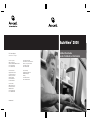 1
1
-
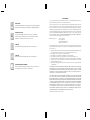 2
2
-
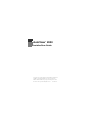 3
3
-
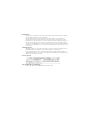 4
4
-
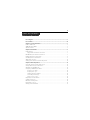 5
5
-
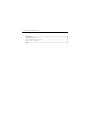 6
6
-
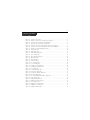 7
7
-
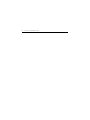 8
8
-
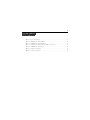 9
9
-
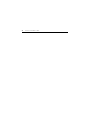 10
10
-
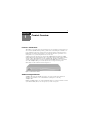 11
11
-
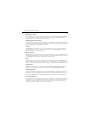 12
12
-
 13
13
-
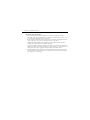 14
14
-
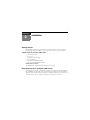 15
15
-
 16
16
-
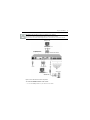 17
17
-
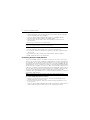 18
18
-
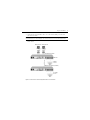 19
19
-
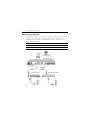 20
20
-
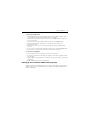 21
21
-
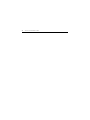 22
22
-
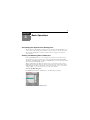 23
23
-
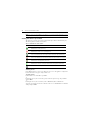 24
24
-
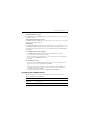 25
25
-
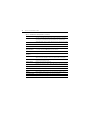 26
26
-
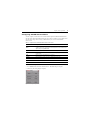 27
27
-
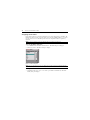 28
28
-
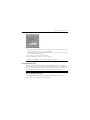 29
29
-
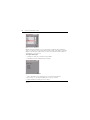 30
30
-
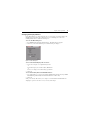 31
31
-
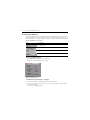 32
32
-
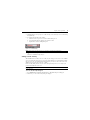 33
33
-
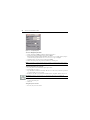 34
34
-
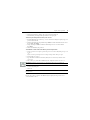 35
35
-
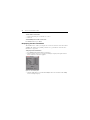 36
36
-
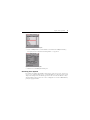 37
37
-
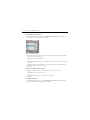 38
38
-
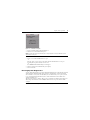 39
39
-
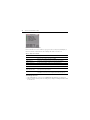 40
40
-
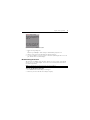 41
41
-
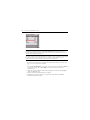 42
42
-
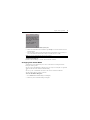 43
43
-
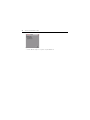 44
44
-
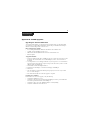 45
45
-
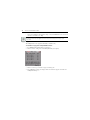 46
46
-
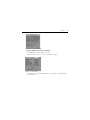 47
47
-
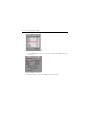 48
48
-
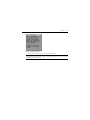 49
49
-
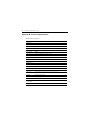 50
50
-
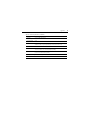 51
51
-
 52
52
-
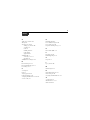 53
53
-
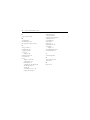 54
54
-
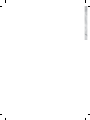 55
55
-
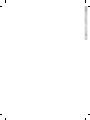 56
56
-
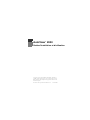 57
57
-
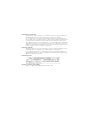 58
58
-
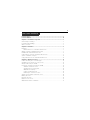 59
59
-
 60
60
-
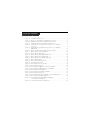 61
61
-
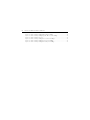 62
62
-
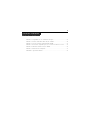 63
63
-
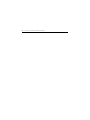 64
64
-
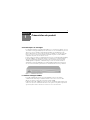 65
65
-
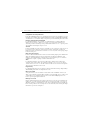 66
66
-
 67
67
-
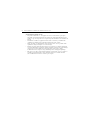 68
68
-
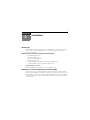 69
69
-
 70
70
-
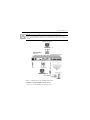 71
71
-
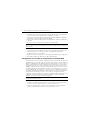 72
72
-
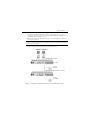 73
73
-
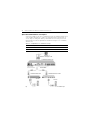 74
74
-
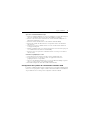 75
75
-
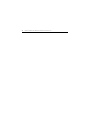 76
76
-
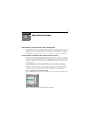 77
77
-
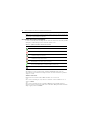 78
78
-
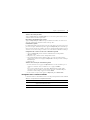 79
79
-
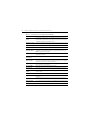 80
80
-
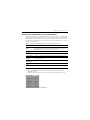 81
81
-
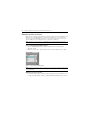 82
82
-
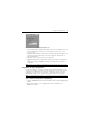 83
83
-
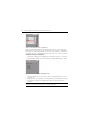 84
84
-
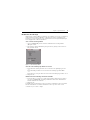 85
85
-
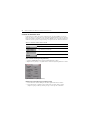 86
86
-
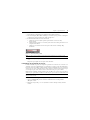 87
87
-
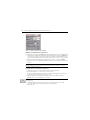 88
88
-
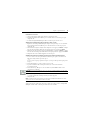 89
89
-
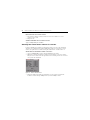 90
90
-
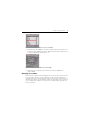 91
91
-
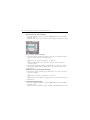 92
92
-
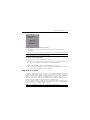 93
93
-
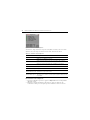 94
94
-
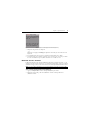 95
95
-
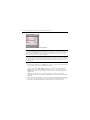 96
96
-
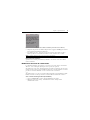 97
97
-
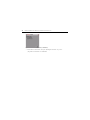 98
98
-
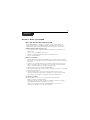 99
99
-
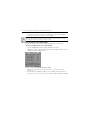 100
100
-
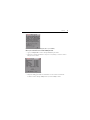 101
101
-
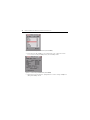 102
102
-
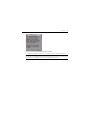 103
103
-
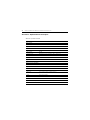 104
104
-
 105
105
-
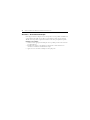 106
106
-
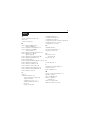 107
107
-
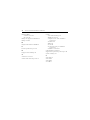 108
108
-
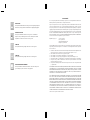 109
109
-
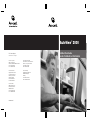 110
110
Avocent AutoView AV2000BC Manuel utilisateur
- Taper
- Manuel utilisateur
- Ce manuel convient également à
dans d''autres langues
Documents connexes
-
Casio 2015 Manuel utilisateur
-
Daxten Avocent AutoView 2030 Manuel utilisateur
-
Avocent Emerge MPX1500 Manuel utilisateur
-
Avocent AutoView 3100 Manuel utilisateur
-
Avocent AutoView Series Quick Installation Manual
-
Avocent AVRIQ Quick Installation Manual
-
Avocent 424 Mode d'emploi
-
Avocent AMX5000 Manuel utilisateur
-
Avocent AMIQDM Quick Installation Manual
-
Avocent Emerge MPX1550 Quick Installation Manual